
確定申告 e-Tax使ってみた!
総評
確定申告のやるやら:やってよかった!
ネットでの提出 :ちょっと面倒だったが使える!
申告に使った時間は約2時間、iphoneと申請に必要な書類、マイナンバーカードがあれば申請可能。
確定申告とネットで調べると難しそうな書類の画像がたくさん出てきたので直前までかなり躊躇していた。しかし実際に申告してみると白色申告は用意した情報を画面に従って入力するだけ(専門知識はほぼ必要ない)なのでもっと早くやっておけばよかったと感じた。
来年の自分へ向けたメモとしてこのNoteを書く。
確定申告を行った動機
・ふるさと納税の控除のための申請
・年末調整でのiDeCoの申請漏れ
←小規模企業共済等掛金控除と書かれiDeCoだと分からないので注意!
・株取引で出た損失の繰り越し
必要書類
・ふるさと納税寄付金受領証明書:寄付金控除
└ふるさと納税後に送られてくる書類の中にある
・小規模企業共済等掛金控除証明書(iDeCo):小規模企業共済等掛金控除
└年末調整の時期に届く(10月末~11月)
・特定口座年間取引報告書(株の取引き):雑所得
└1月末~2月に電子版が証券取引所で発行される
・所得給与の源泉徴収票:給与所得
└1月末~2月に電子版が会社から発行される
・仮想通貨取引履歴:雑所得
└取引所から取引履歴をダウンロード→G-Taxで年間損益を表示
・外国税額控除
かなり入力が複雑なので動画で確認するのが吉
←ファイル操作やG-TaxのUIの見易さからPCで行うのがおすすめ
手順
1、スマホにマイナポータルアプリをダウンロード
└マイナンバー読み取り用
2、国税庁の確定申告書等作成コーナーからデータ入力
└遷移がわかりづらくはじめ事業者用の確定申告ページに飛んでしまった
基本画面の指示に従ってデータを入力(所得の入力など画面のUIと書類が基本一致しているため詰まることは基本ない)
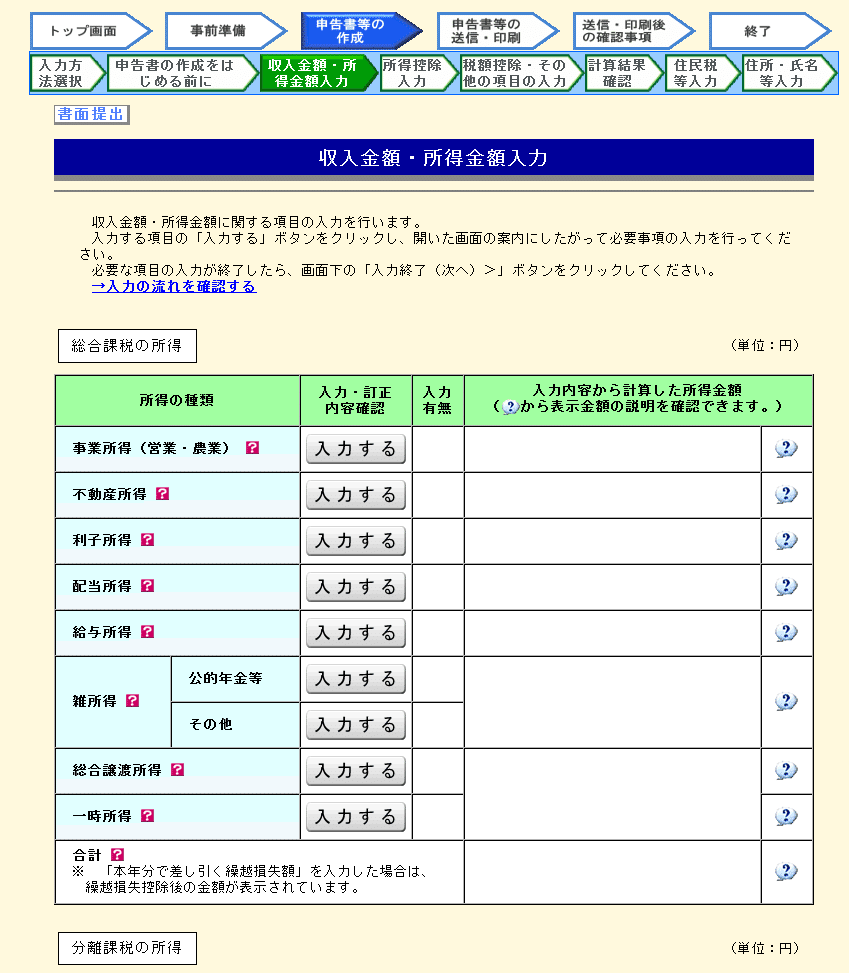
自分が申請したいiDecoやふるさと納税が何控除に該当するのか調べておくとスムーズに入力ができる。
iDeco: 小規模企業共済等掛金控除
ふるさと納税:控除欄 寄附金控除
株
所得欄入力時に一緒に控除についても記入するので注意が必要
特定口座(源泉徴収あり)を使っていれば損益通算など行ってくれる。ただし損失繰越は確定申告が必要。(参考サイト)
「外国税額控除の適用申請」外国株取引の際の2重課税に対する控除申請は基本出来ない。
5 租税特別措置法第9条の8に規定する非課税口座内上場株式等の配当等または同法第9条の9第1項に規定する未成年者口座内上場株式等の配当等に対して課される外国所得税額(引用先リンク)
3、書類完成後e-Tax(マイナンバーカード方式)で完成書類を提出
ここも画面遷移に従っていれば特に問題ない
感想
使いづらいと感じた点は多かったが、全体として家でスマホだけで確定申告が出来たことはとても利便性が高かった。
スマホだと文字が打ちづらかったり、文字が小さいと感じた。
pc版ではマイナンバーの読み取りに専用機器が必要になるのでスマホを利用したが、スマホでマイナンバーカードを読み取ってPCに連携したい。
ふるさと納税について
ふるさと納税で支払った金額-2000円が所得控除金額になる。
ふるさと納税額5万2千円、所得税率が20%であれば
5万円に対する所得税分が返ってくるということなので1万円が還付されるということ
1-所得税率>ふるさと納税の還元率
とならない限り金額的にはふるさと納税はお得ではないといえる。
この記事が参加している募集
この記事が気に入ったらサポートをしてみませんか?
